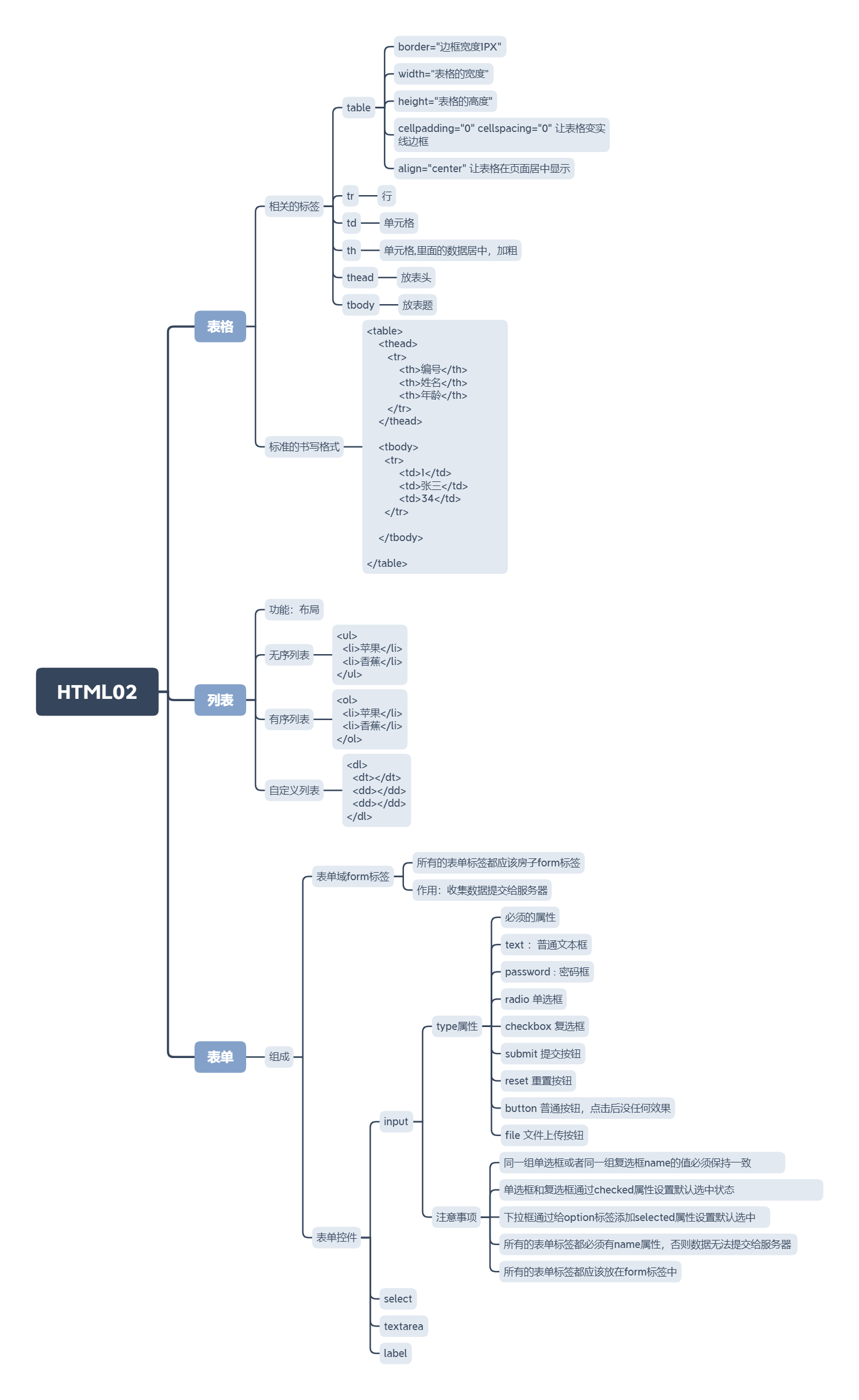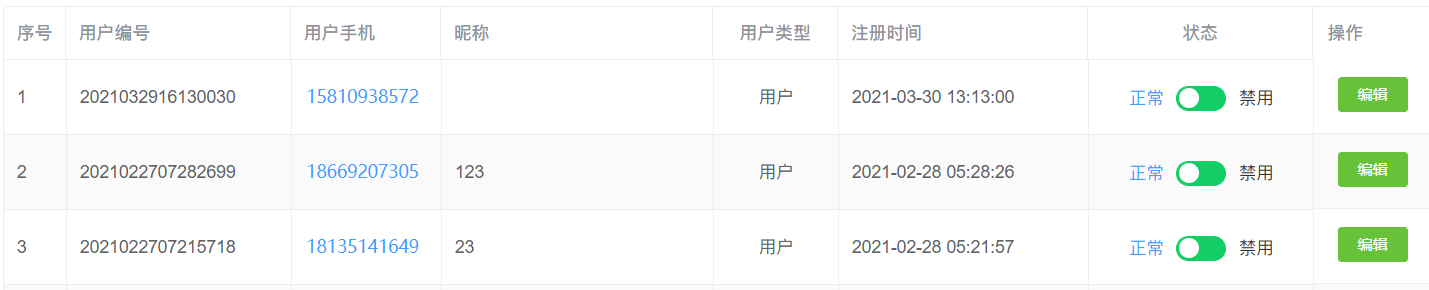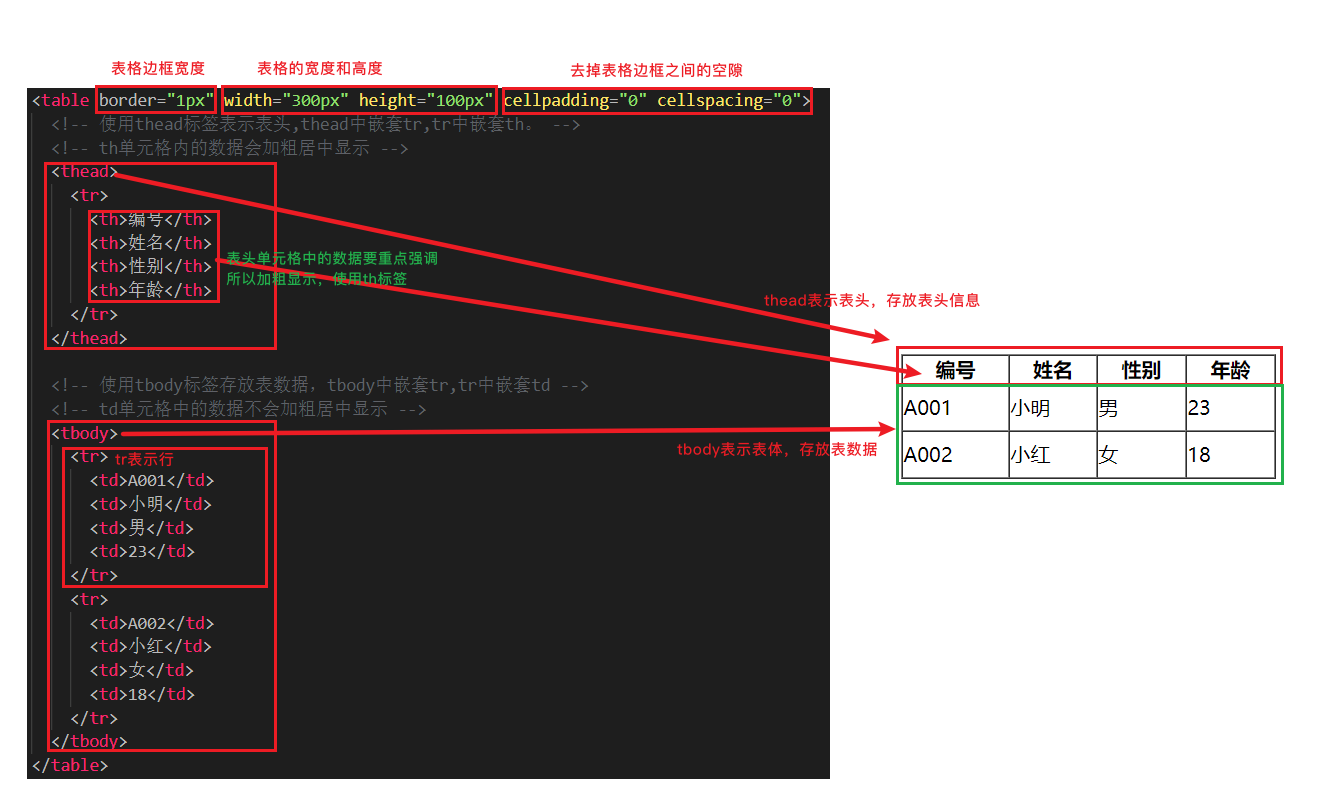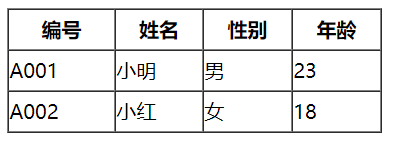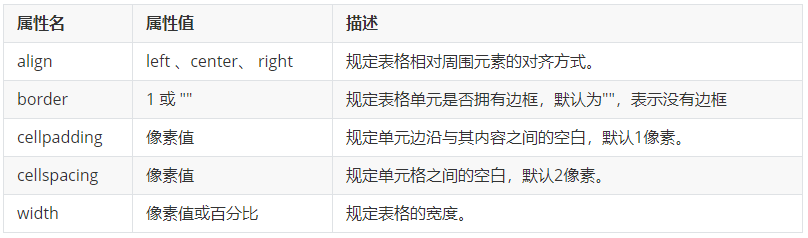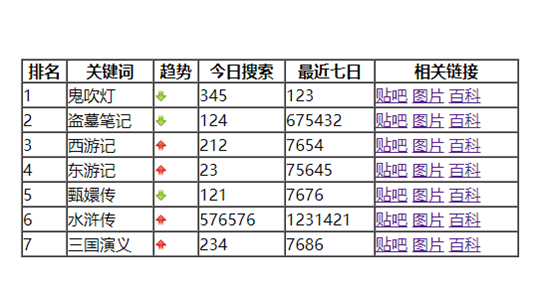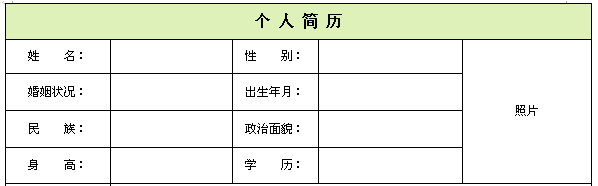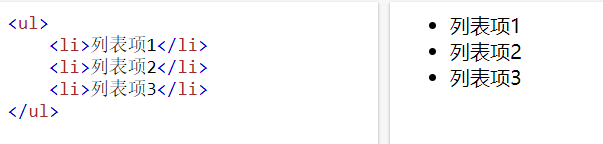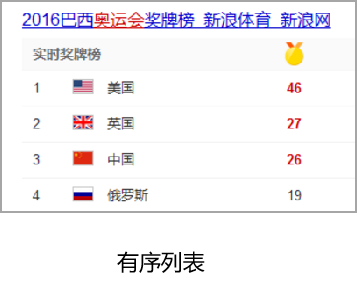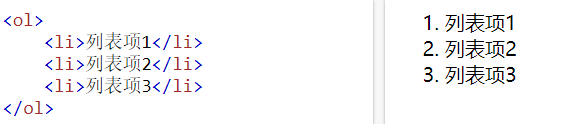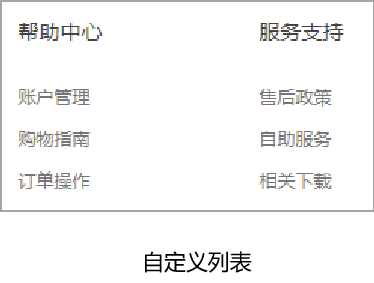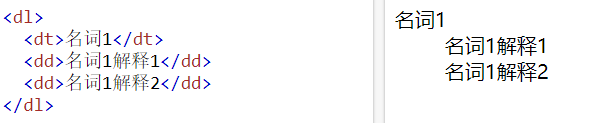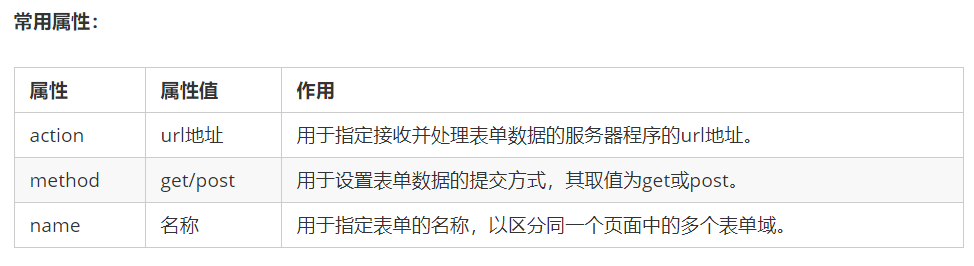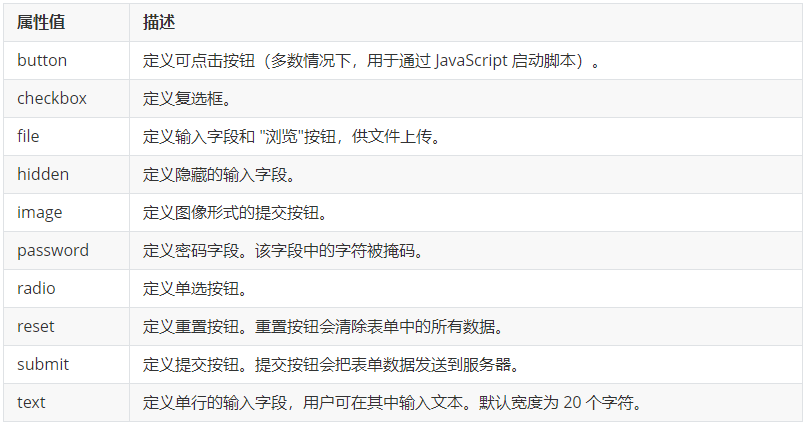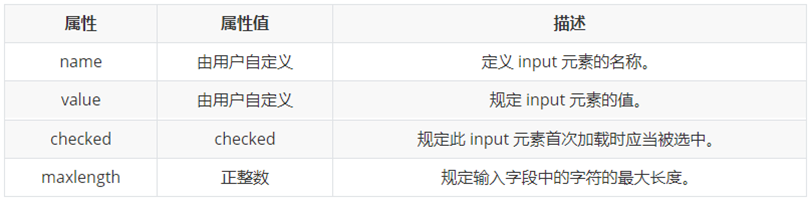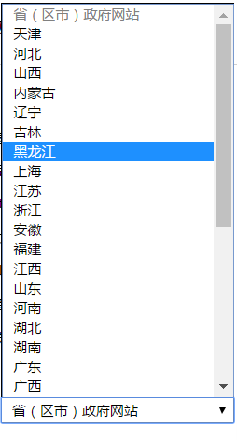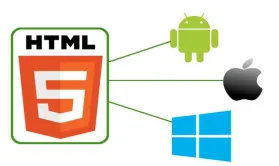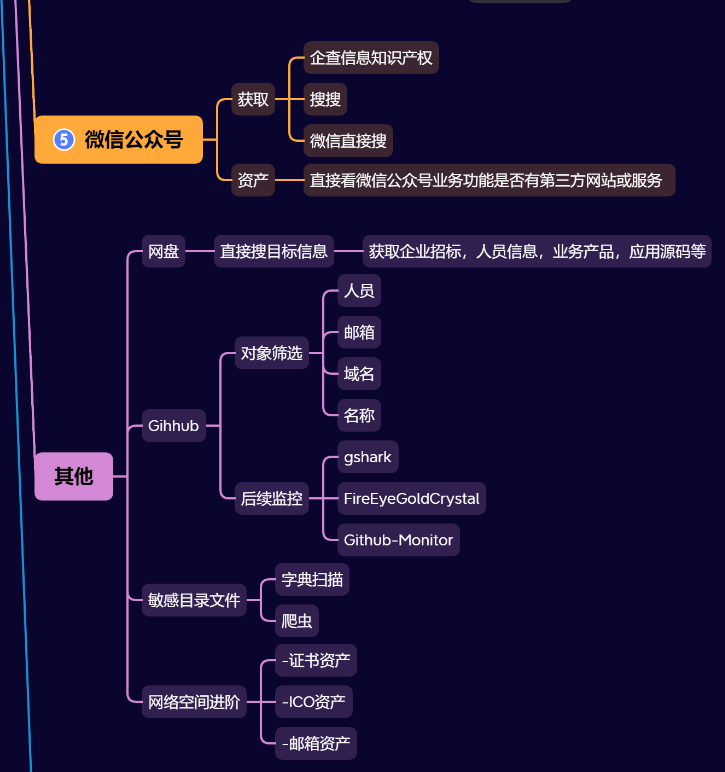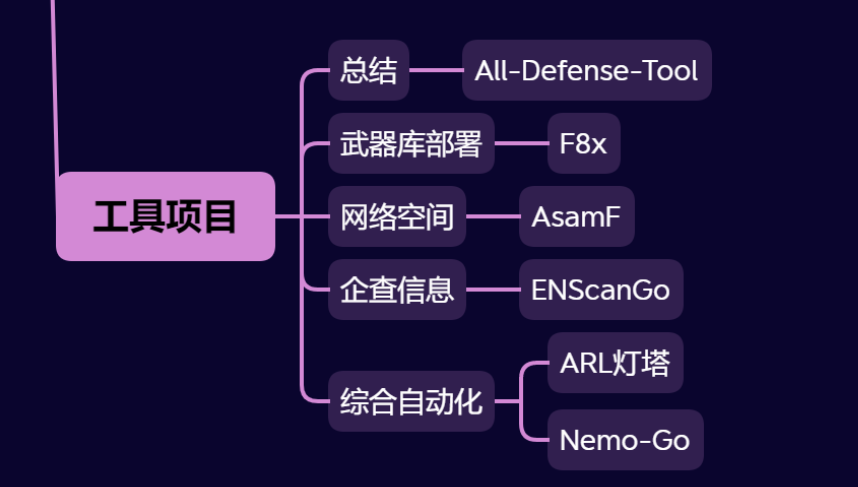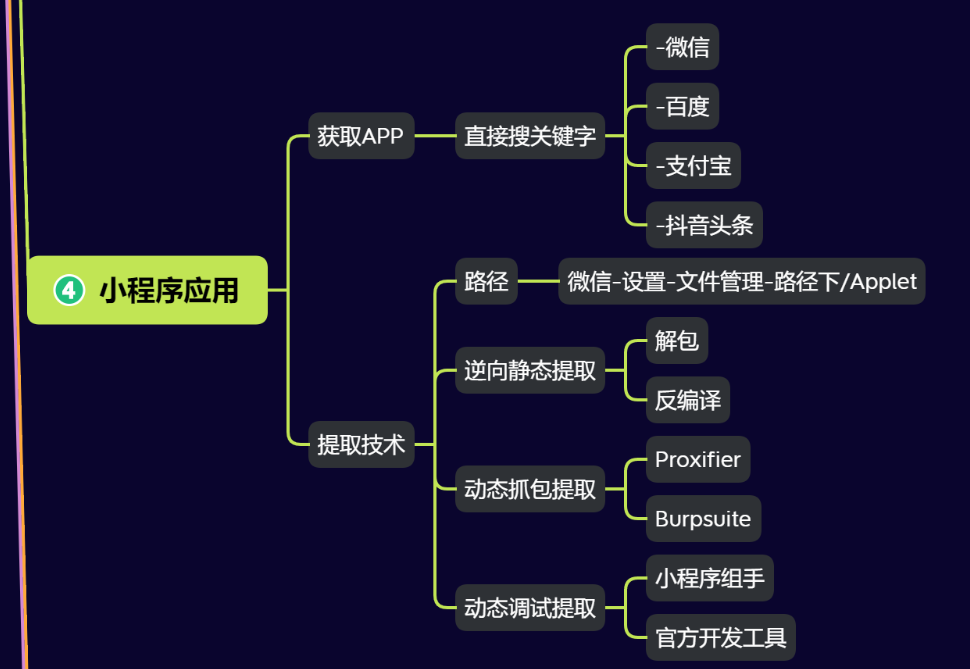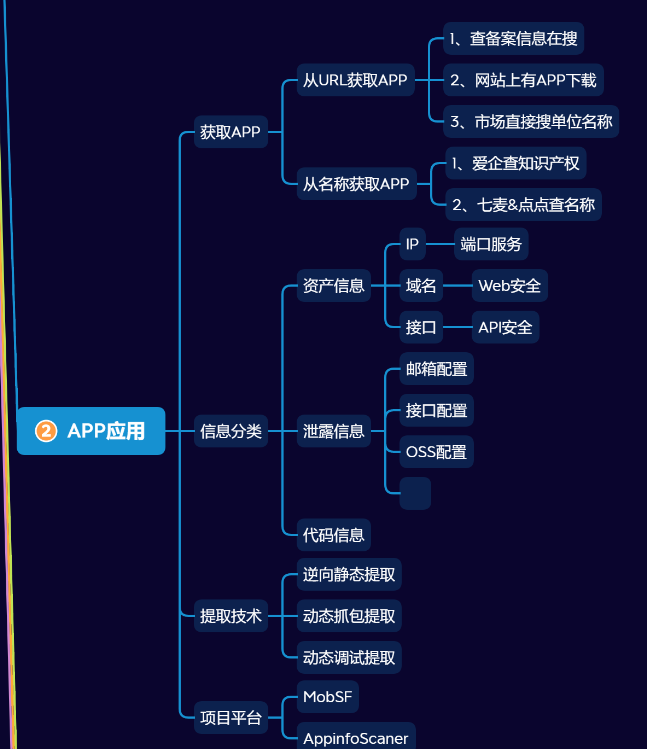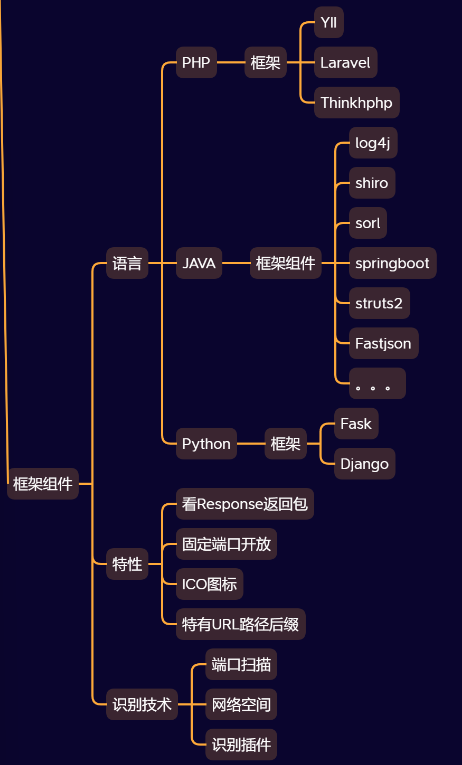HTML超文本标记语言(二)
思维导图
表格
表格的主要作用
表格主要用于显示、展示数据,因为它可以让数据显示的非常的规整,可读性非常好。特别是后台展示数据的时候,能够熟练运用表格就显得很重要。一个清爽简约的表格能够把繁杂的数据表现得很有条理
表格不是用来布局页面的,而是用来展示数据的。【重要】
表格完整代码
代码
1 | <table border="1px" width="300px" height="100px" cellpadding="0" cellspacing="0"> |
效果和说明
说明
1.<table> </table> 是用于定义表格的标签。
2.<thead></thead>:用于定义表格的头部。
3.<tbody></tbody>:用于存放表数据。
4.<tr> </tr> 标签用于定义表格中的行,必须嵌套在 <table>或<thead>或<tbody>标签中。
5.<td></td>、<th></th> 用于定义表格中的单元格,th中的数据会加粗并且居中显示
6.因为表格可能很长,为了更好的表示表格的语义,可以将表格分割成 表格头部和表格主体两大部分.在表格标签中,分别用:<thead>标签 表格的头部区域、<tbody>标签 表格的主体区域. 这样可以更好的分清表格结构。
表格简写代码
在书写的时候thead和tbody标签可以省略不写,但是表头中的单元格还是建议用th,代码如下
1 | <table border="1px" width="300px" height="100px" cellpadding="0" cellspacing="0"> |
效果
表格属性
表格标签这部分属性我们实际开发我们不常用,后面通过 CSS 来设置 表格标签这部分属性我们实际开发我们不常用,后面通过 CSS 来设置
随堂案例
完成下面综合案例
分析
1.表格8行6列,应该有8个tr,每个tr中有6个td
2.表头加粗并且居中显示,所以第一行中的单元格用th
3.表格的边框为实线,边框和边框中间没有空隙,需要给table设置cellpadding=”0” cellspacing=”0”属性
4.应该给表格设置宽度
合并单元格
特殊情况下,可以把多个单元格合并为一个单元格, 这里同学们会最简单的合并单元格即可.
1.合并单元格方式
2.目标单元格
3.合并单元格的步骤
如下图:
合并单元格方式:
跨行合并:rowspan=”合并单元格的个数”
最上侧单元格为目标单元格, 写合并代码
跨列合并:colspan=”合并单元格的个数”
最左侧单元格为目标单元格, 写合并代码
合并单元格三步曲:
先确定是跨行还是跨列合并。
找到目标单元格. 写上合并方式 = 合并的单元格数量。
比如:<td colspan="2"></td>。删除多余的单元格。
表格总结
表格学习整体可以分为三大部分
表格的相关标签
1 | table thead body tr th td |
表格的相关属性
1 | cellspacing cellpadding width height border |
合并单元格
1 | rowspan collspan |
列表
介绍
表格是用来显示数据的,那么列表就是用来布局的。
列表最大的特点就是整齐、整洁、有序,它作为布局会更加自由和方便。
根据使用情景不同,列表可以分为三大类:无序列表、有序列表和自定义列表。
无序列表
效果展示
使用方式
<ul> 标签表示 HTML 页面中项目的无序列表,一般会以项目符号呈现列表项,而列表项使用 <li> 标签定义。无序列表的基本语法格式如下:
1 | <ul> |
效果如下
有序列表
效果展示
使用方式
有序列表即为有排列顺序的列表,其各个列表项会按照一定的顺序排列定义。在 HTML 标签中,<ol> 标签用于定义有序列表,列表排序以数字来显示,并且使用 <li> 标签来定义列表项。有序列表的基本语法格式如下:
1 | <ol> |
自定义列表
效果展示
使用方式
自定义列表的使用场景:自定义列表常用于对术语或名词进行解释和描述,定义列表的列表项前没有任何项目符号。在 HTML 标签中,<dl> 标签用于定义描述列表(或定义列表),该标签会与 <dt>(定义项目/名字)和 <dd>(描述每一个项目/名字)一起使用。语法如下:
1 | <dl> |
效果如下
列表总结
表单
现实中的表单
为什么需要表单
使用表单目的是为了收集用户信息。
在我们网页中, 我们也需要跟用户进行交互,收集用户资料,此时就需要表单。
表单的组成
在 HTML 中,一个完整的表单通常由表单域、表单控件(也称为表单元素)和 提示信息3个部分构成。
表单域
什么事表单域
表单域是一个包含表单元素的区域。
在 HTML 标签中, <form> 标签用于定义表单域,以实现用户信息的收集和传递。<form> 会把它范围内的表单元素信息提交给服务器.
实现代码:
1 | <form action=“url地址” method=“提交方式” name=“表单域名称"> |
表单域的常用属性:
新手学习,暂时用不到表单域提交数据,只需要写上 form 标签即可.
这里只需要记住两点:
1.在我们写表单元素之前,应该有个表单域把他们进行包含.
2.表单域是 form标签.
表单控件(表单元素)
<input> 表单元素
在英文单词中,input 是输入的意思,而在表单元素中 <input> 标签用于收集用户信息。在 <input> 标签中,包含一个 type 属性,根据不同的 type 属性值,输入字段拥有很多种形式(可以是文本字段、复选框、掩码后的文本控件、单选按钮、按钮等)。
1 | <input type="属性值" /> |
<input /> 标签为单标签 type 属性设置不同的属性值用来指定不同的控件类型
type 属性的属性值及其描述如下:
除 type 属性外,<input>标签还有其他很多属性,其常用属性如下:
<label> 标签
<label> 标签为 input 元素定义标注(标签)。<label> 标签用于绑定一个表单元素, 当点击<label>标签内的文本时,浏览器就会自动将焦点(光标)转到或者选择对应的表单元素上,用来增加用户体验.
语法:
1 | <label for="sex">男</label><input type="radio" name="sex" id="sex" /> |
核心: <label> 标签的 for 属性应当与相关元素的 id 属性相同。
<select> 表单元素
使用场景: 在页面中,如果有多个选项让用户选择,并且想要节约页面空间时,我们可以使用<select>标签控件定义下拉列表。
语法:
1 | <select> |
<textarea> 表单元素
使用场景: 当用户输入内容较多的情况下,我们就不能使用文本框表单了,此时我们可以使用 <textarea>标签,该控件常见于留言板,评论。
语法:
1 | <textarea rows="3" cols="20">文本内容</textarea> |
通过 <textarea> 标签可以轻松地创建多行文本输入框。cols=“每行中的字符数” ,rows=“显示的行数”,
我们在实际开发中不会使用,都是用 CSS 来改变大小。
注意事项【重要】
1.所有的表单元素都应该放在form标签中
2.所有的表单元素都应该有name属性,否则数据无法提交给服务器
3.同一组单选框,或者同一组多选框name属性的值要保持一致
4.单选框,复选框,下拉框 value属性必须给值
5.单选框,复选框设置默认选中状态通过checked属性,下拉框设置默认选中状态给option添加selected属性
6.文本框和密码框通过value属性设置默认值
查阅文档
经常查阅文档是一个非常好的学习习惯。
推荐的网址:
百度: http://www.baidu.com
W3C : http://www.w3school.com.cn/
MDN: https://developer.mozilla.org/zh-CN/